Інтернет-простір часто містить небажаний контент, тому виникає потреба обмежити доступ до деяких веб-ресурсів. Браузер Mozilla Firefox не має вбудованої функції для блокування сайтів, але існують розширення, які можуть допомогти у цьому завданні.
Як заблокувати веб-сайт у Firefox на комп’ютері
Для блокування веб-сайту у Firefox на вашому комп’ютері (Windows або Mac), спершу запустіть браузер і перейдіть на офіційний портал розширень Mozilla. Введіть у пошуковий рядок (у правому верхньому кутку вікна) фразу “Заблокувати сайт” або аналогічну. З результатів пошуку оберіть потрібне розширення.
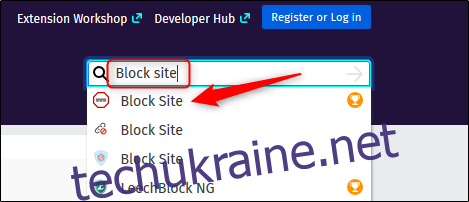
На сторінці з описом розширення ви знайдете інформацію про розробника та його можливості. Натисніть кнопку “Додати до Firefox”.
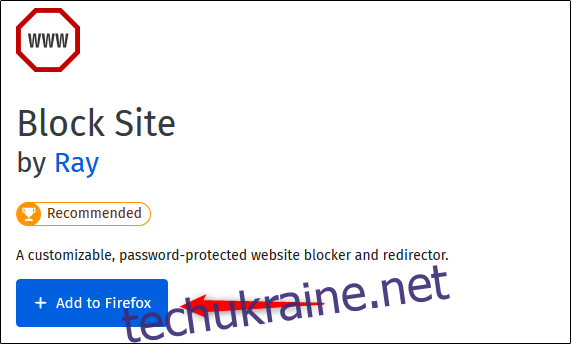
З’явиться запит на дозвіл додати розширення. Воно просить дозволу на:
- Доступ до ваших даних на всіх сайтах
- Показ сповіщень
- Доступ до вкладок браузера (лише у Firefox)
Натисніть “Додати”.
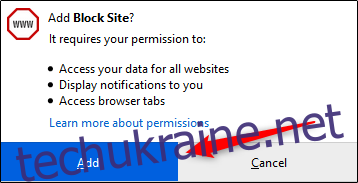
Після цього з’явиться повідомлення про успішне встановлення розширення. Ви також можете відзначити галочкою пункт “Дозволити запуск цього розширення у приватних вікнах”, якщо це необхідно.
По завершенні, натисніть “Гаразд, зрозуміло”.
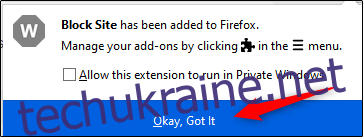
Після встановлення розширення ви можете перейти до його налаштувань. Натисніть на іконку меню (гамбургер) у верхньому правому куті, щоб відкрити меню браузера, а потім оберіть пункт “Додатки”.
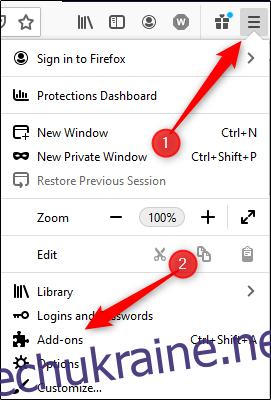
Інший спосіб потрапити до розділу “Додатки” – це скористатися комбінацією клавіш Ctrl+Shift+A (Command+Shift+A на Mac) або ввести в адресний рядок “about:addons”.

На бічній панелі зліва оберіть “Розширення”.
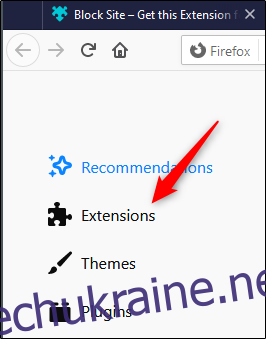
У списку встановлених розширень знайдіть “Заблокувати сайт” і натисніть на три крапки біля нього.
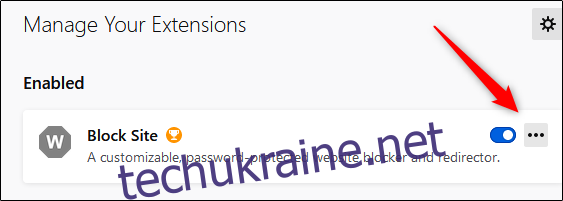
У меню, що з’явилося, виберіть “Параметри”.
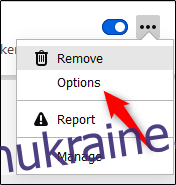
На сторінці налаштувань введіть адресу веб-сайту, який потрібно заблокувати, в текстове поле “Заблокувати нове ім’я хосту”. Натисніть “Додати”, щоб включити сайт до списку заблокованих.
Ви також можете встановити розклад для блокування, наприклад, якщо ви не хочете, щоб діти заходили на Facebook після певного часу.
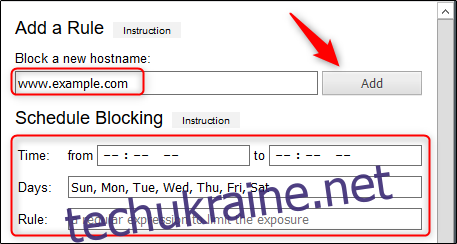
У розділі “Інструменти” натисніть “Зберегти”, щоб зберегти зміни. Можна встановити головний пароль, щоб запобігти зміні налаштувань.

Відтепер, при спробі доступу до заблокованого веб-сайту, користувач побачить повідомлення про обмеження доступу.
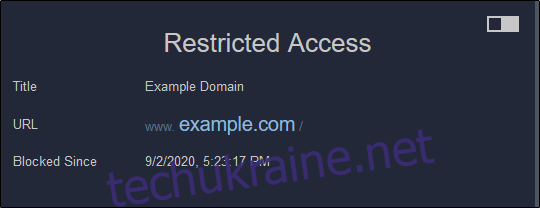
Як заблокувати веб-сайт у Firefox на мобільному пристрої
Процес блокування сайтів у Firefox на мобільному пристрої відрізняється для iPhone, iPad, та Android. Android надає більше можливостей, ніж iOS та iPadOS. Користувачі Android можуть встановити безкоштовне розширення Leechblock NG, яке має позитивні відгуки та блокує сайти лише у Firefox, не впливаючи на інші браузери, як-от Chrome.
Після інсталяції Leechblock NG, потрібно просто додати небажані сайти до списку блокування.
На iPhone або iPad блокування сайту відбувається за допомогою функції “Екранний час”. Сайт, доданий до цього списку, буде заблокований не лише у Firefox, але й у всіх браузерах на пристроях, що використовують ваш обліковий запис iCloud.
Щоб налаштувати, перейдіть до “Параметри” > “Екранний час” > “Обмеження вмісту та конфіденційності”. Активуйте “Обмеження вмісту та конфіденційності”, а потім натисніть “Обмеження вмісту”.
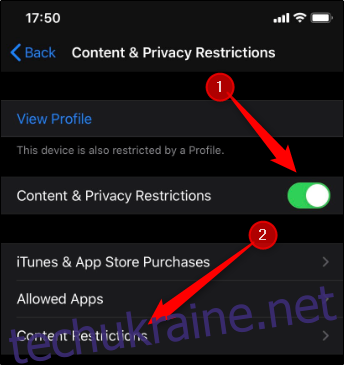
На наступному екрані натисніть “Веб-вміст”.
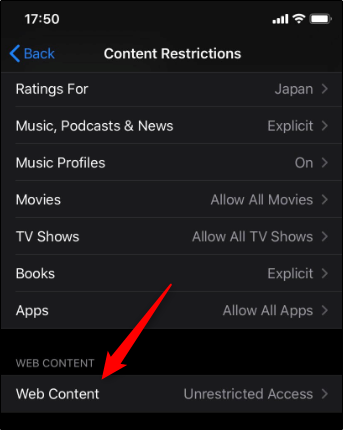
Далі оберіть “Обмежити веб-сайти для дорослих”, а потім натисніть “Додати веб-сайт” у розділі “Ніколи не дозволяти”.
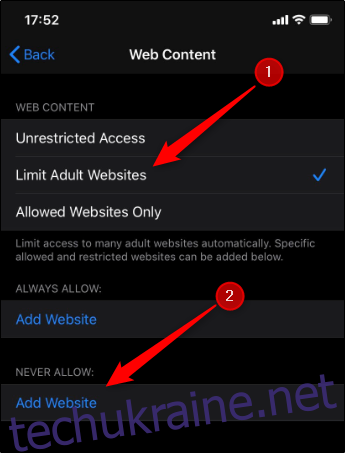
Введіть URL-адресу сайту та натисніть “Готово”.
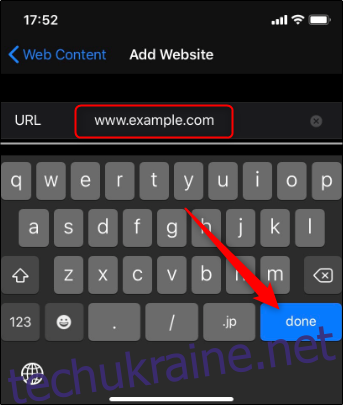
Тепер цей сайт буде заблокований у Firefox та інших браузерах на вашому iPhone або iPad.